تقوم Microsoft بتجميع جميع أنواع المعلومات حول أنشطة الكمبيوتر لتحسين تجربة المستخدم. ولكن إذا لم تكن مرتاحًا لذلك ، فيمكنك دائمًا مسح المعلومات التي ربما جمعها Windows 11 أثناء استخدامك. سواء كنت قلقًا بشأن خصوصيتك أو تريد البدء من جديد ، فإن محو السجل على Windows 11 ليس بالأمر الصعب للغاية. ستطلعك هذه المشاركة على الخطوات لمسح سجل نشاط المستخدم على Windows 11. فلنبدأ.

مسح تاريخ البحث في مستكشف الملفات على Windows 11
يقوم File Explorer على Windows بتسجيل جميع عمليات البحث الخاصة بك لتذكيرك باستفساراتك السابقة بسرعة. كما هو مفيد ، قد ترغب في مسح محفوظات البحث في File Explorer من وقت لآخر. لحسن الحظ ، من السهل جدًا القيام بذلك.
الخطوة 1: اضغط على مفتاح Windows + E لتشغيل مستكشف الملفات.
الخطوة 2: انقر على أيقونة القائمة ثلاثية النقاط في الأعلى وحدد خيارات من القائمة.
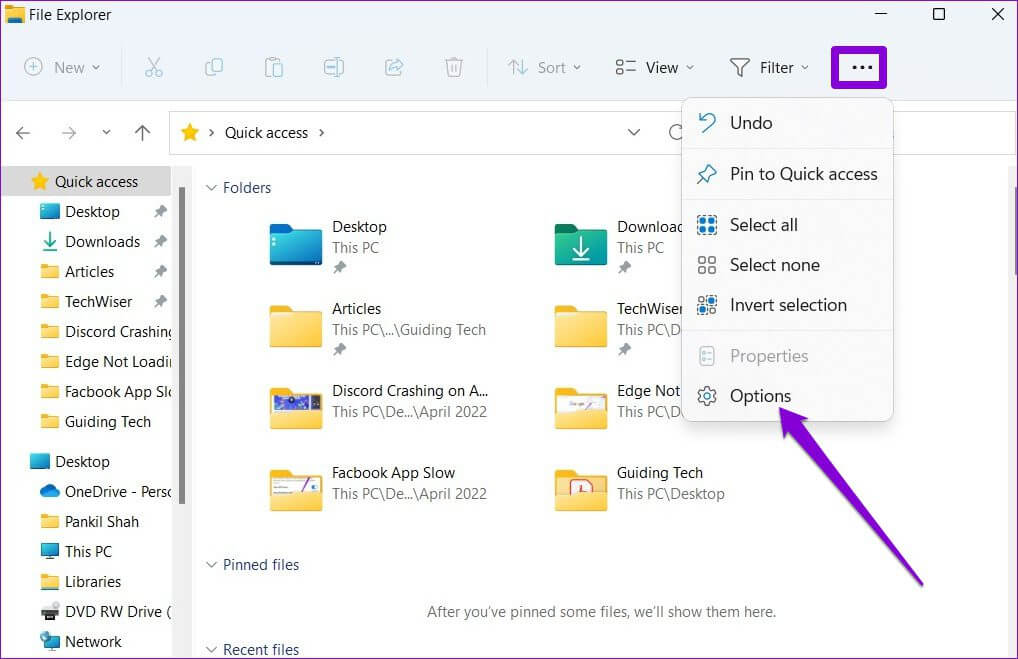 خطوة 3: في نافذة خيارات المجلد ، انقر فوق الزر مسح بجوار “مسح سجل مستكشف الملفات”.
خطوة 3: في نافذة خيارات المجلد ، انقر فوق الزر مسح بجوار “مسح سجل مستكشف الملفات”.
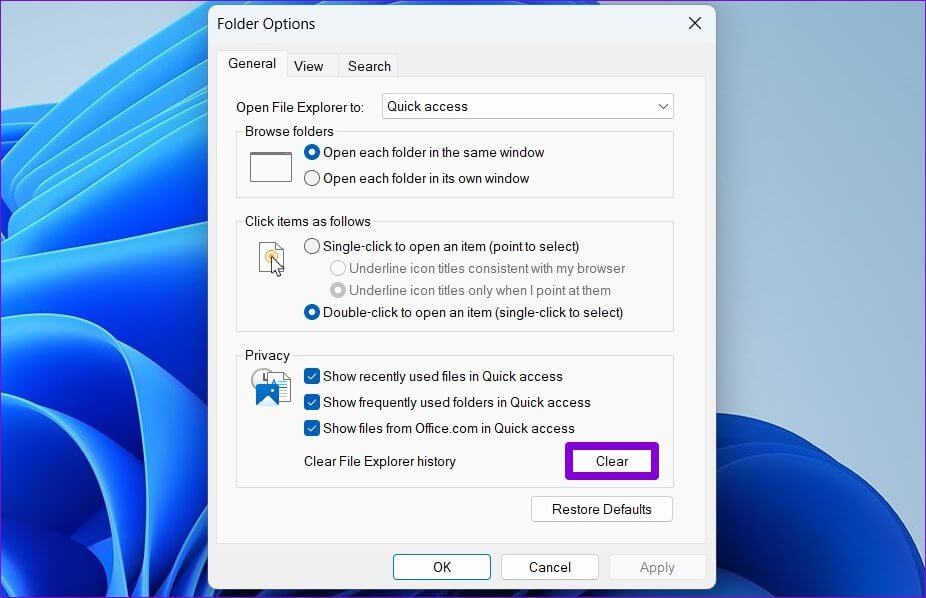
بدلاً من ذلك ، يمكنك أيضًا إزالة مصطلحات بحث معينة من File Explorer. للقيام بذلك ، انقر فوق مربع البحث في File Explorer لعرض مصطلحات البحث الأخيرة. ثم ، انقر فوق العلامة المتقاطعة لإزالة مصطلح البحث.
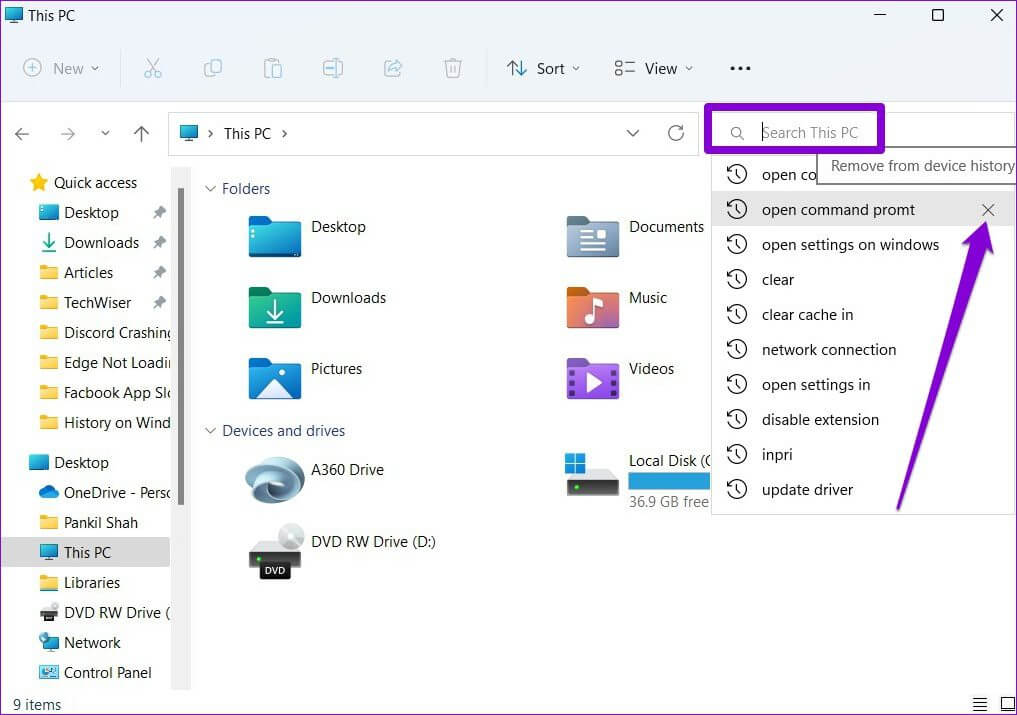
محو سجل البحث في Windows 11
يسجل Windows 11 أيضًا جميع عمليات البحث التي أجريتها من خلال شريط بحث Windows لتحسين اقتراحات البحث. ولكن إذا كنت ترغب في مسح جميع عمليات البحث السابقة والبدء من جديد ، فإليك كيفية إجراء ذلك.
الخطوة 1: افتح قائمة ابدأ وانقر على أيقونة الترس لتشغيل تطبيق الإعدادات.
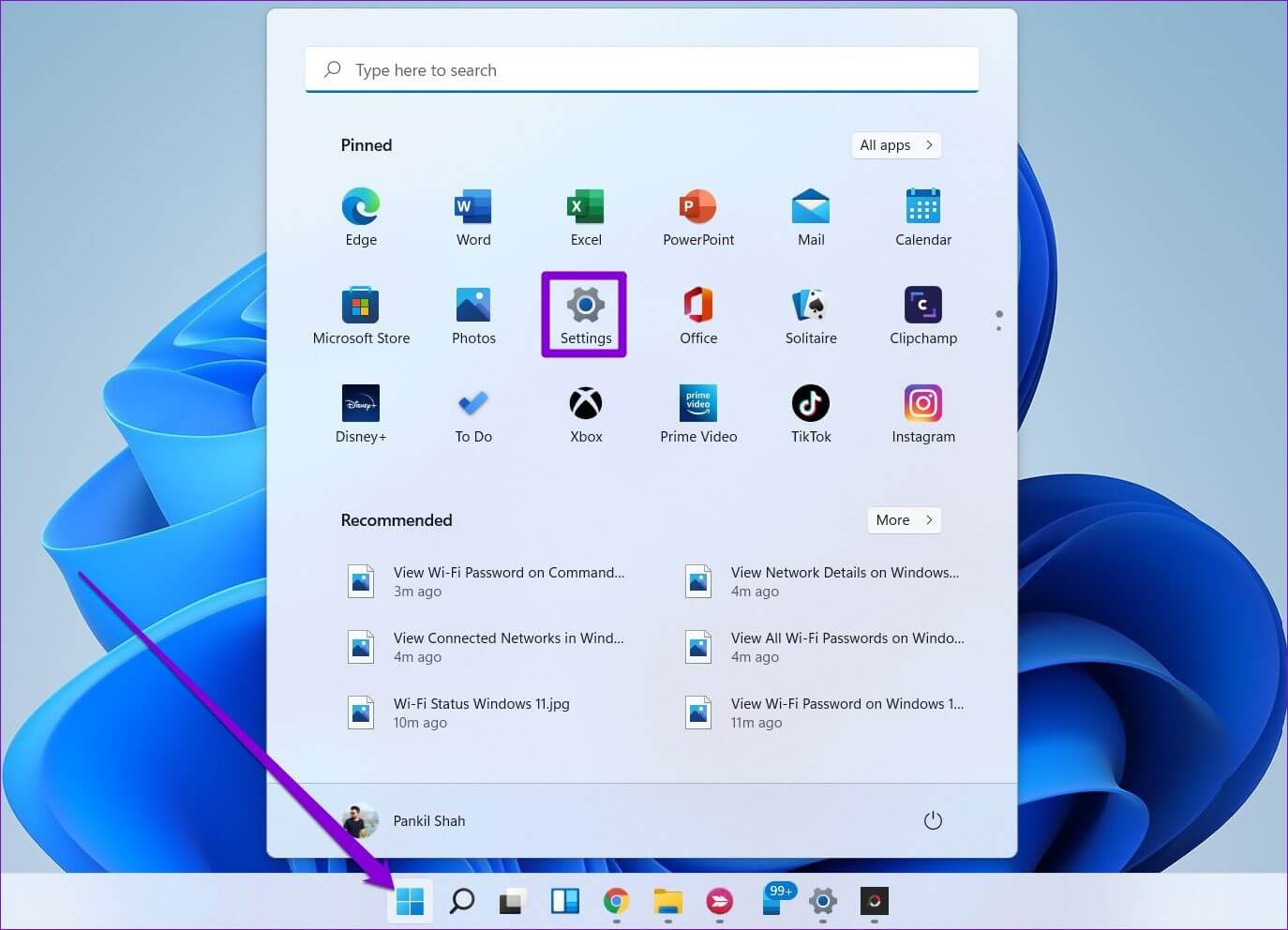
الخطوة 2: في علامة التبويب الخصوصية والأمان ، قم بالتمرير لأسفل للنقر فوق أذونات البحث.
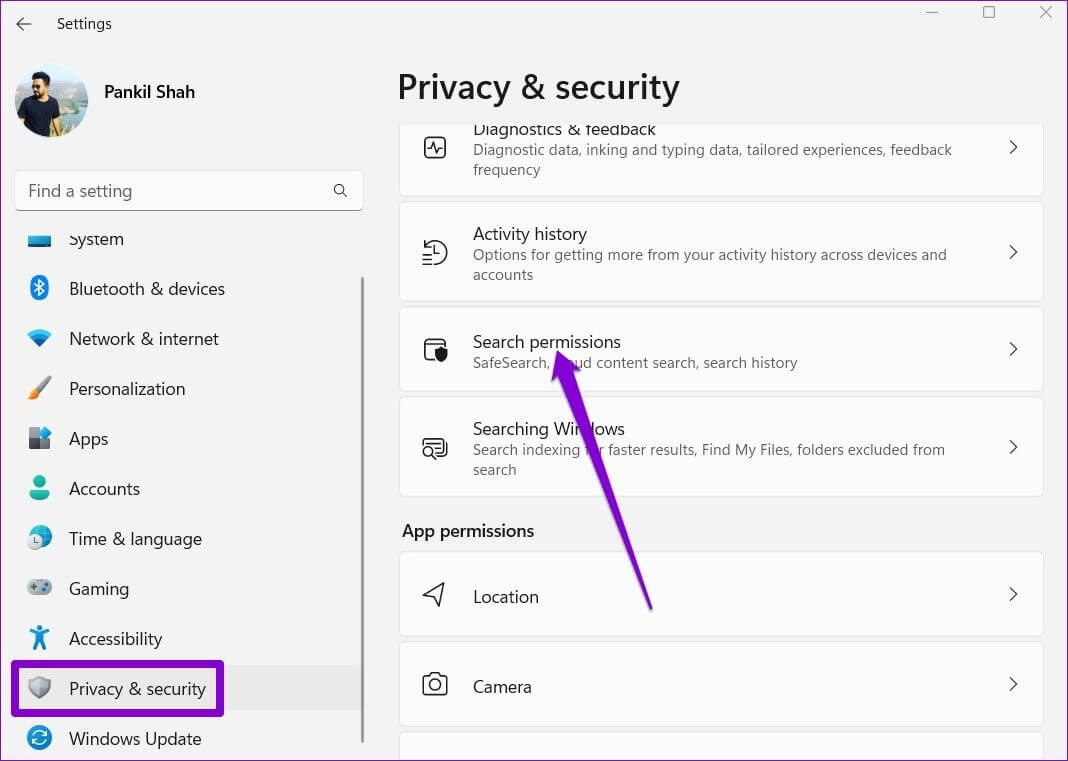 خطوة 3: ضمن “السجل” ، انقر فوق الزر “محو سجل بحث الجهاز”.
خطوة 3: ضمن “السجل” ، انقر فوق الزر “محو سجل بحث الجهاز”.
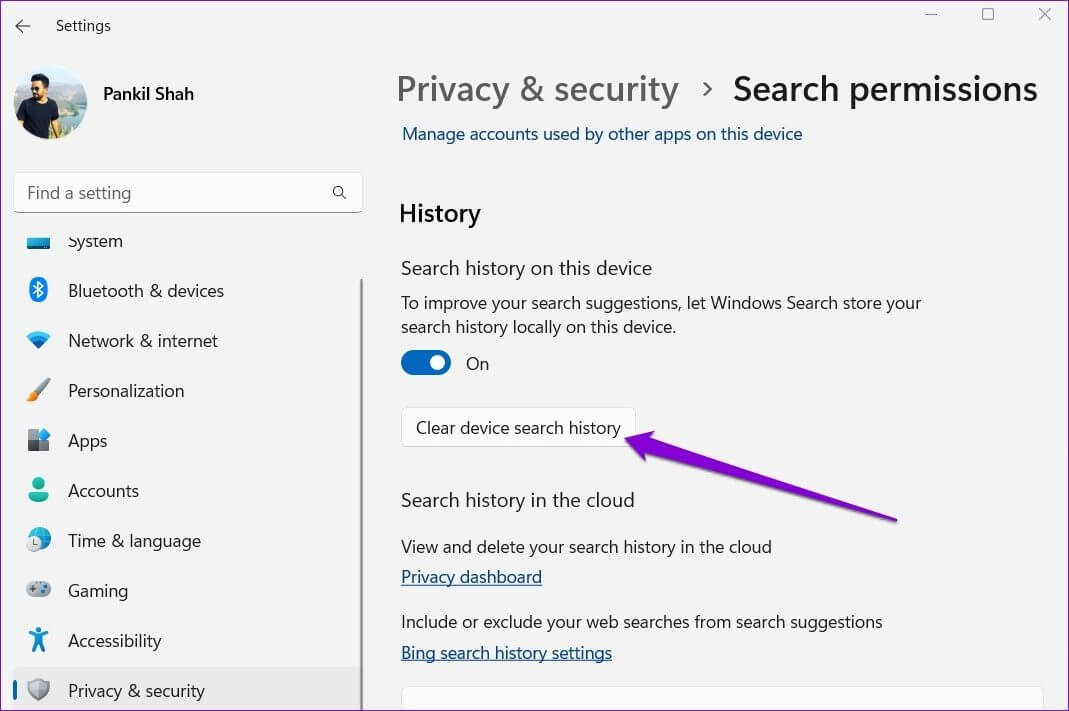
مرة أخرى ، يمكنك أيضًا مسح استعلامات البحث الفردية من Windows Search. لذلك ، اضغط على مفتاح Windows + S لفتح Windows Search ، ثم حرك المؤشر فوق استعلام البحث الذي ترغب في حذفه وانقر على أيقونة التقاطع التي تظهر في نهاية استعلام البحث.
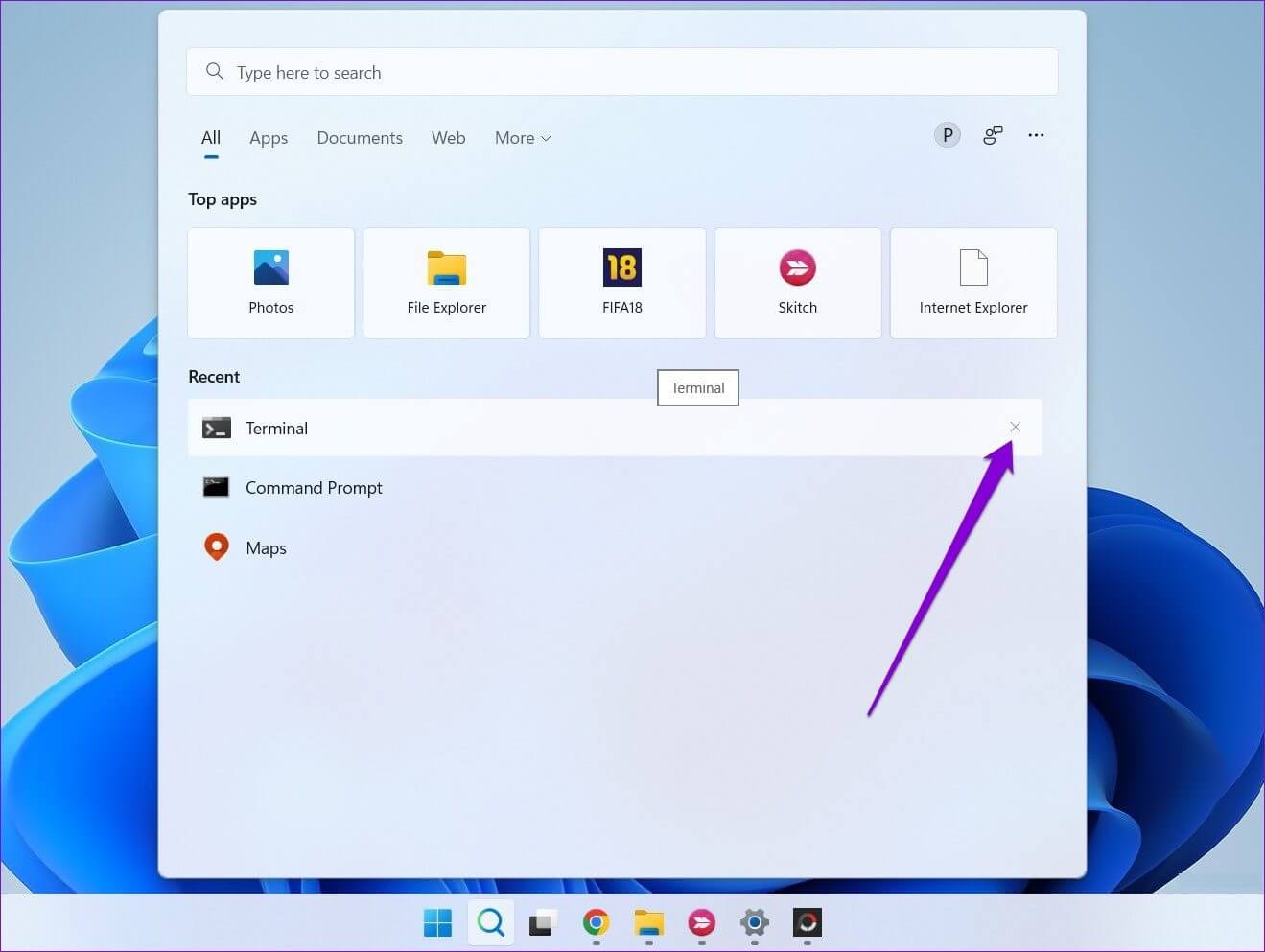
كيفية مسح سجل النشاط لحسابك
تجمع Microsoft سجل نشاطك لتحسين التجربة عبر الأجهزة وتقديم relevant suggestions. يقوم بذلك عن طريق تتبع التطبيقات التي تستخدمها والملفات التي تفتحها والمواقع الإلكترونية التي تزورها. يتم تخزين كل هذه البيانات على جهاز الكمبيوتر الخاص بك وفي السحابة. لذلك ، يمكنك حذفه من كلا المكانين.
إليك كيفية حذف سجل النشاط لحسابك.
الخطوة 1: اضغط على مفتاح Windows + I لتشغيل تطبيق الإعدادات. في علامة التبويب الخصوصية والأمان ، قم بالتمرير لأسفل للنقر فوق سجل النشاط.
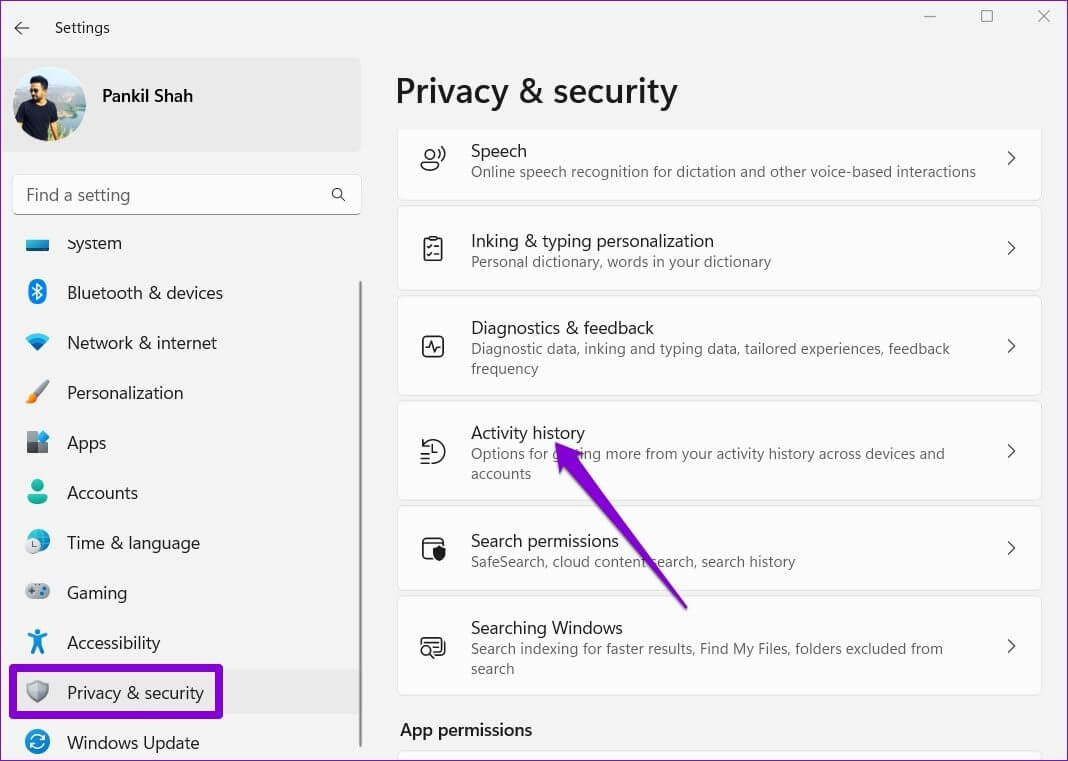
الخطوة 2: انقر فوق الزر مسح السجل لإزالة سجل نشاطك من جميع أجهزتك.
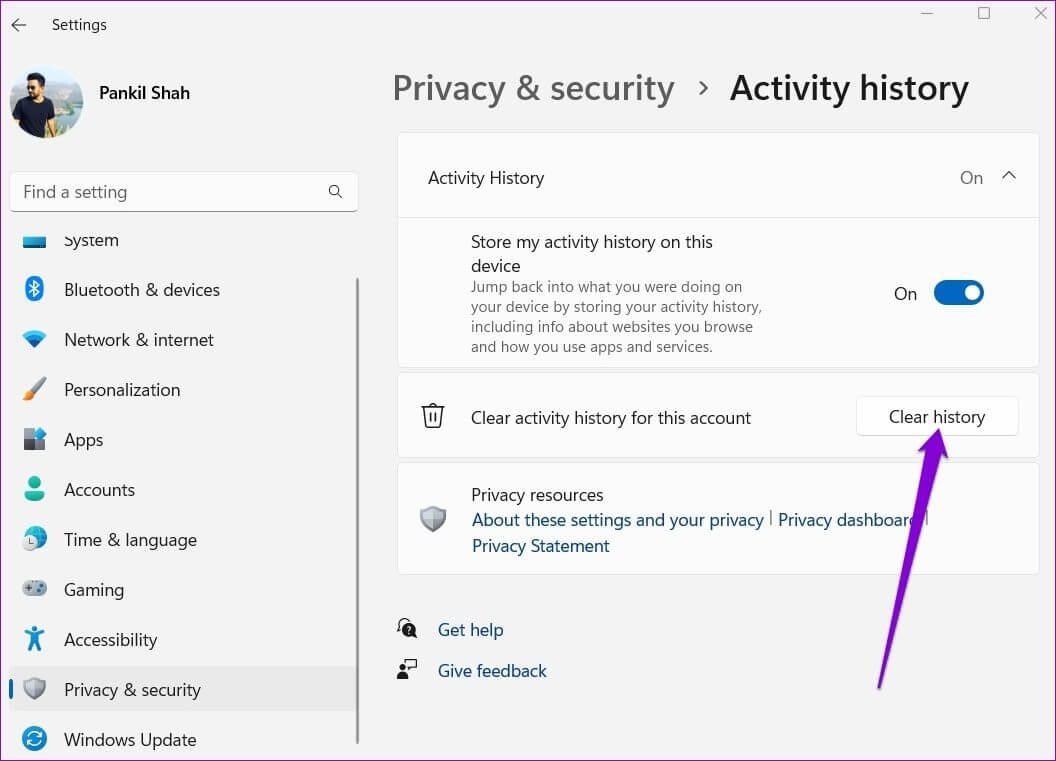 علاوة على ذلك ، يمكنك منع Windows من تخزين سجل نشاطك لحسابك عن طريق إيقاف تشغيل خيار سجل النشاط.
علاوة على ذلك ، يمكنك منع Windows من تخزين سجل نشاطك لحسابك عن طريق إيقاف تشغيل خيار سجل النشاط.

مسح سجل الموقع في WINDOWS 11
تعتمد التطبيقات الموجودة على Windows على بيانات موقعك لتزويدك بتوصيات مخصصة وخدمات مفيدة أخرى. على سبيل المثال ، تستخدم التطبيقات المصغّرة على Windows بيانات موقعك لتزويدك بالأخبار المحلية وتقارير الطقس. على الرغم من تخزين هذه البيانات لفترة محدودة فقط من الوقت ، يمكنك حذفها في أي وقت باتباع الخطوات أدناه.
الخطوة 1: انقر بزر الماوس الأيمن فوق قائمة ابدأ وحدد الإعدادات من القائمة.
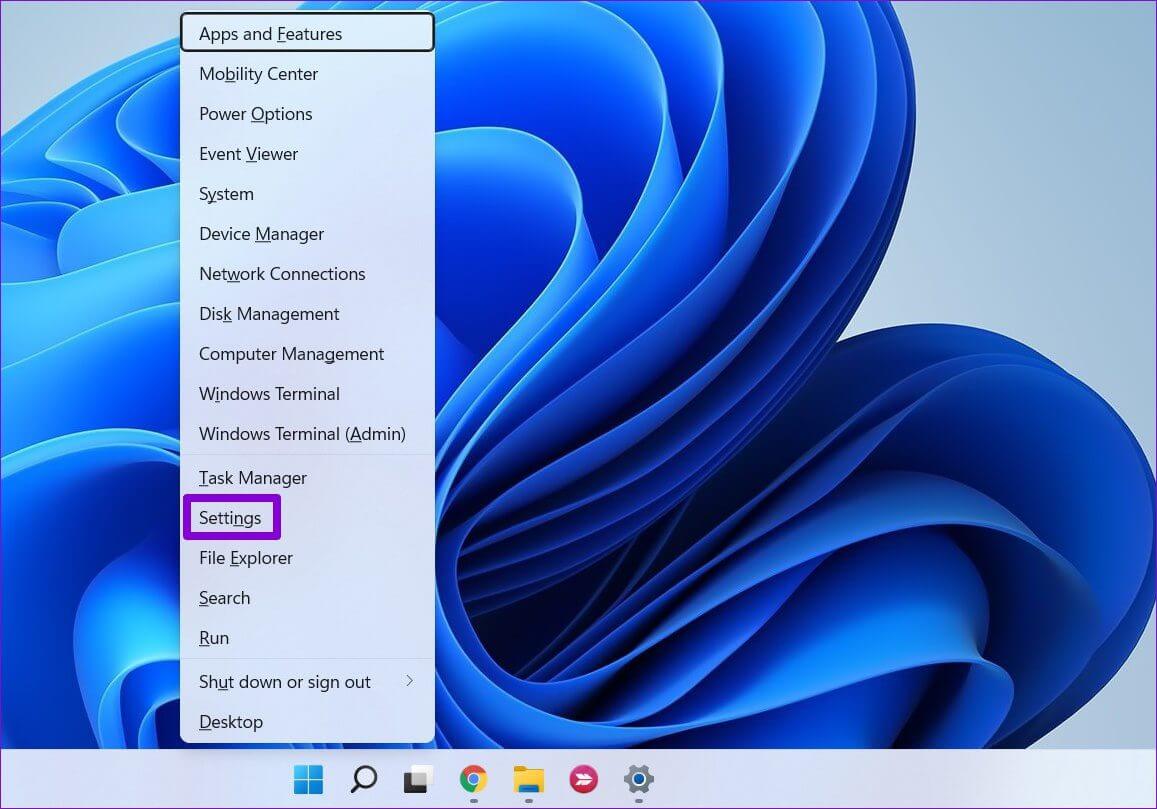 الخطوة 2: انتقل إلى علامة التبويب الخصوصية والأمان على يسارك. ثم قم بالتمرير لأسفل إلى أذونات التطبيق وانقر على الموقع.
الخطوة 2: انتقل إلى علامة التبويب الخصوصية والأمان على يسارك. ثم قم بالتمرير لأسفل إلى أذونات التطبيق وانقر على الموقع.
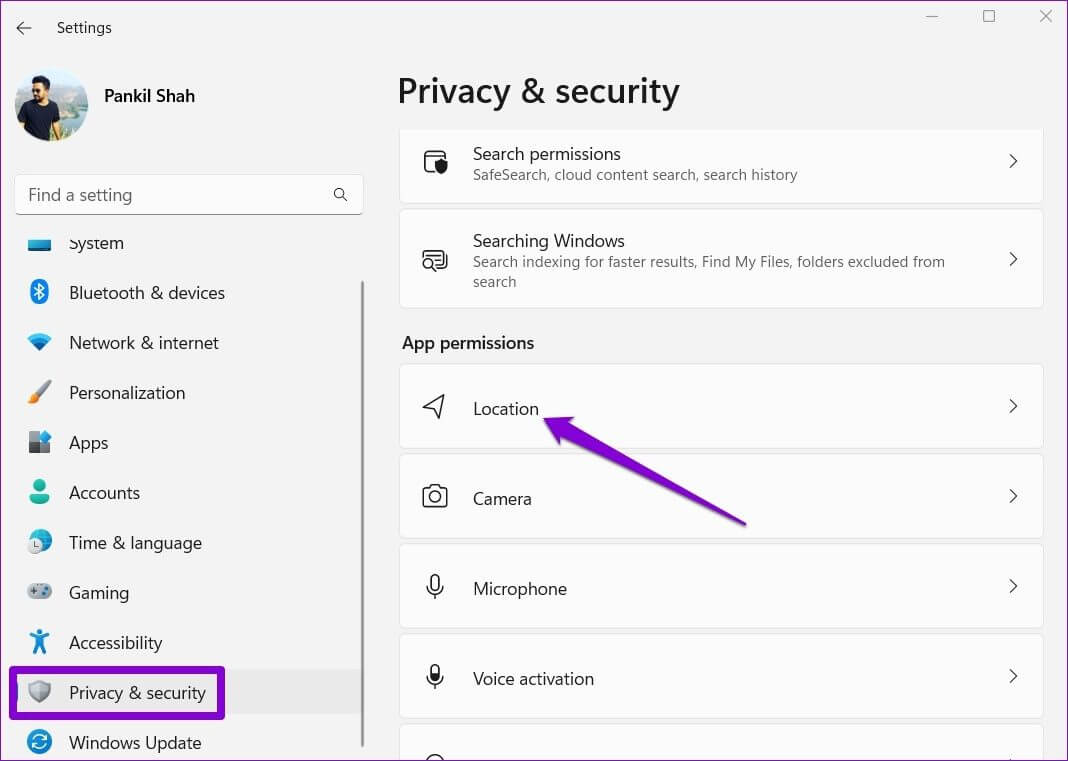
خطوة 3: أخيرًا ، اضغط على الزر مسح بجوار سجل المواقع.
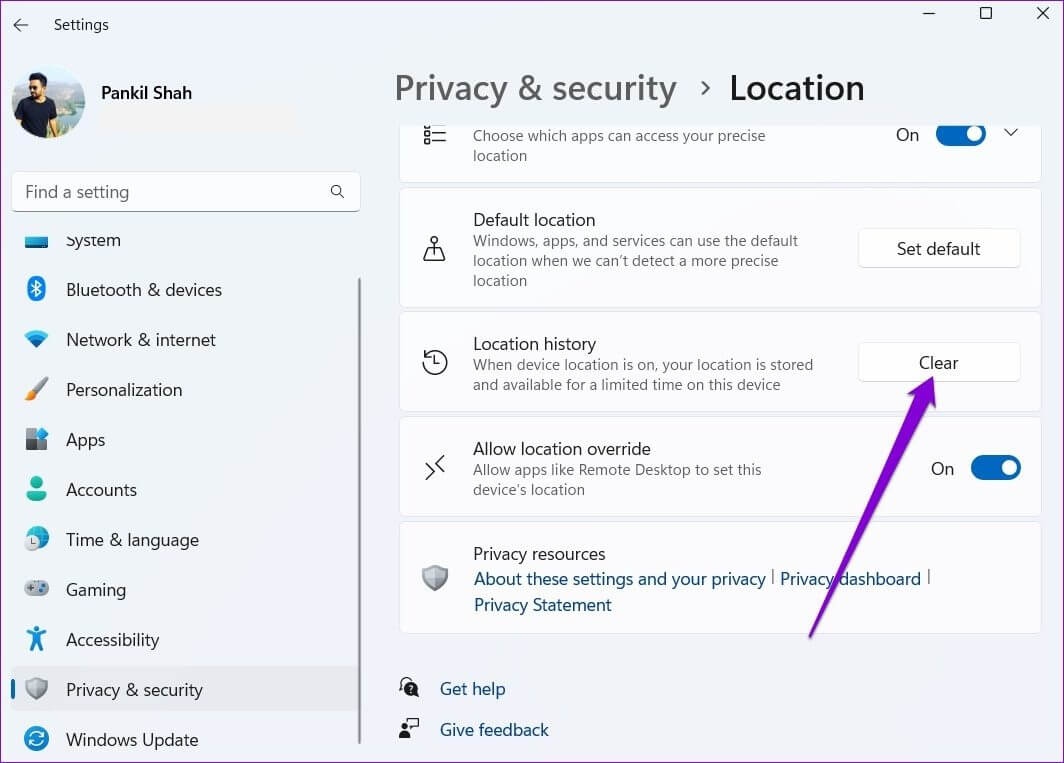
علاوة على ذلك ، يمكنك أيضًا منع التطبيقات من استخدام بيانات موقعك إذا كنت تفضل ذلك.
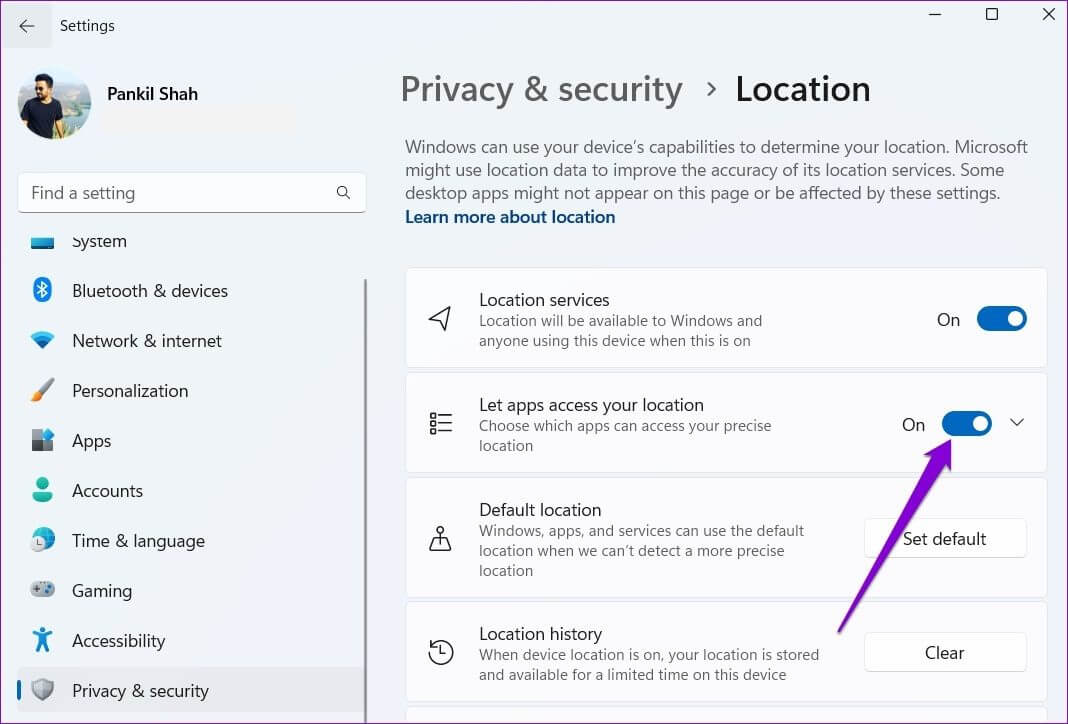 مسح سجل التحديث في WINDOWS 11
مسح سجل التحديث في WINDOWS 11
يتلقى Windows 11 تحديثات البرامج بانتظام من Microsoft. إنه يتتبع محفوظات التحديث بالكامل للرجوع إليها. ولكن إذا لم تجده مفيدًا ، فقد ترغب في حذفه تمامًا.
الخطوة 1: انقر فوق رمز البحث في شريط المهام ، واكتب cmd ، وانقر فوق تشغيل كمسؤول لفتح موجه الأوامر مع حقوق المسؤول.
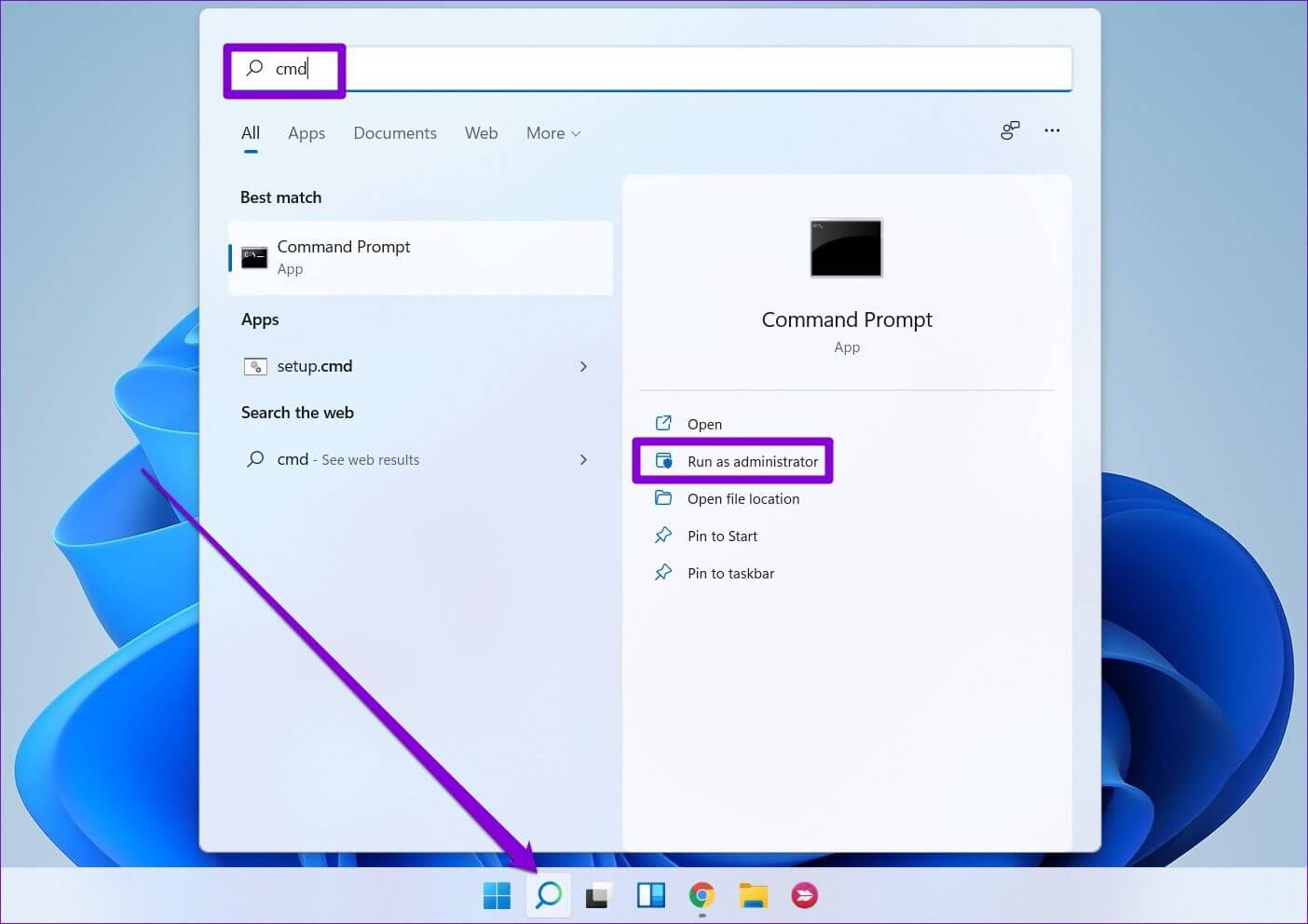 الخطوة 2: اكتب الأمر التالي واضغط على Enter لإيقاف خدمة تحديث Windows.
الخطوة 2: اكتب الأمر التالي واضغط على Enter لإيقاف خدمة تحديث Windows.
net stop wuauserv
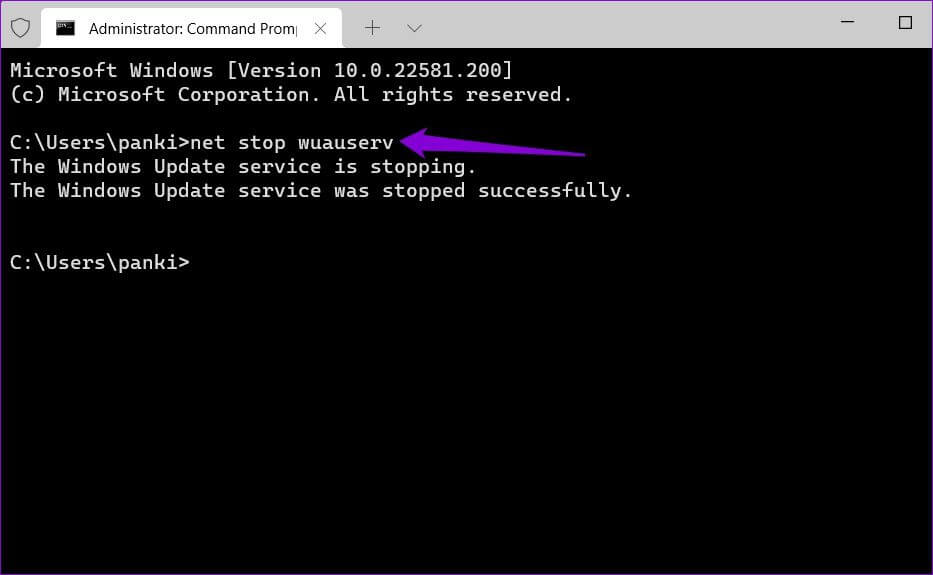
خطوة 3: بعد ذلك ، قم بتشغيل الأمر التالي لحذف ملف السجل الذي يحتوي على محفوظات التحديث.
del C:WindowsSoftwareDistributionDataStoreLogsedb.log
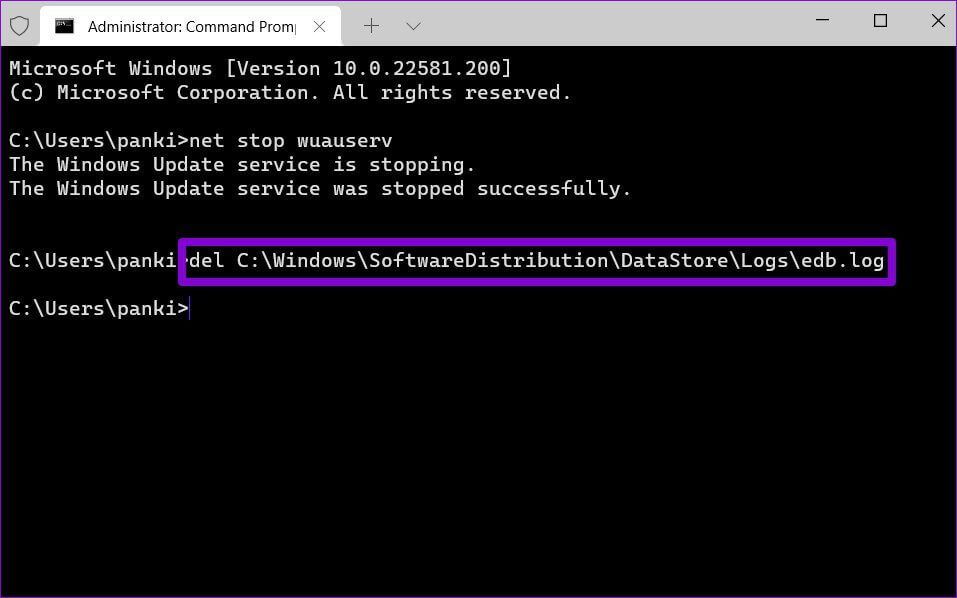
الخطوة 4: أخيرًا ، قم بتشغيل الأمر التالي لبدء خدمة تحديث Windows مرة أخرى.
net start wuauserv
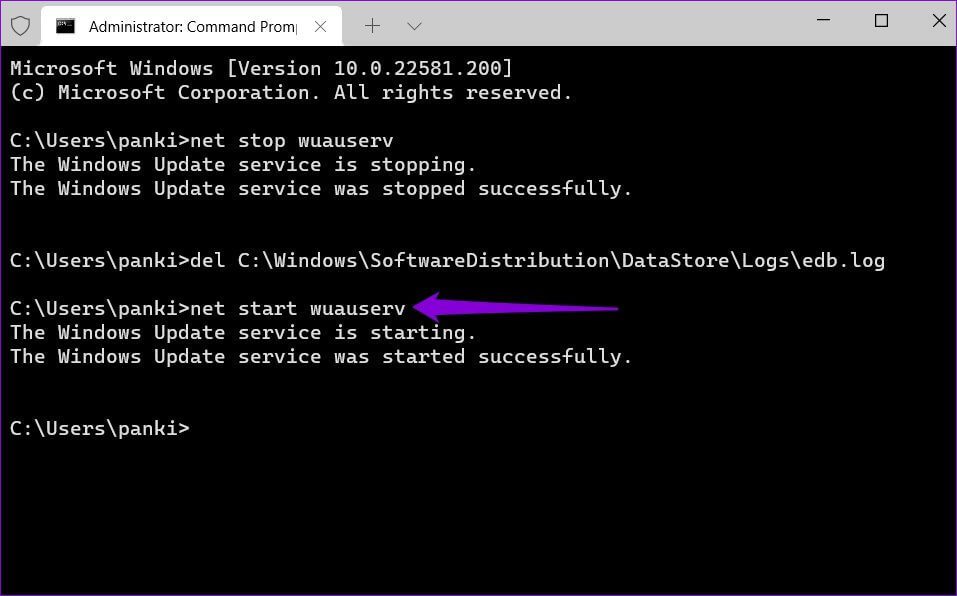
ستتم إزالة جميع محفوظات تحديثات Windows.
إنشاء التاريخ مرة أخرى
يمكنك استخدام الطرق المذكورة أعلاه لمسح سجل نشاطك على Windows. قد تؤدي إزالة الملفات القديمة وغير المرغوب فيها إلى جعل نظام Windows الخاص بك في حالة من الغموض. ومع ذلك ، فإن إزالة سجل نتائج البحث تعني أنك ستحتاج إلى قضاء بضع ثوانٍ أخرى في المرة التالية التي تبحث فيها عن شيء ما.
